win11浏览器怎么改成ie浏览器 Win11 Edge浏览器怎么转换为IE浏览器
Win11操作系统自带的浏览器是Edge浏览器,但有些用户可能更习惯使用IE浏览器的界面和功能,如何将Win11的Edge浏览器转换为IE浏览器呢?实际上Win11操作系统并未提供直接的选项来切换浏览器类型,但我们可以通过一些简单的设置来实现这一目的。下面将介绍一种简单的方法,帮助用户将Win11的Edge浏览器转换为IE浏览器,以便更好地满足个人需求。
操作方法:
1.方法一:
下载IE一键开启工具。
下载后为zip的压缩包,解压后直接运行就可以在桌面生成IE11浏览器。
2.方法二:
1、打开Edge浏览器,在edge浏览器设置中点击左侧“默认浏览器”选项。然后在弹出的页面中打开“允许在 Internet Explorer 模式下重新加载网站”开关。随后重启浏览器,IE 模式即可开启。如下图所示;
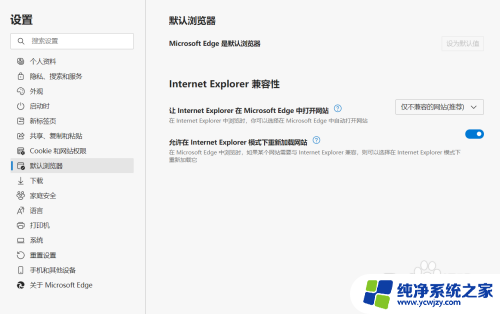
3.2、在访问需要使用 IE 模式的页面时,单击 Edge 浏览器右上角的“・・・”按钮,在“更多工具”中即可看到在 Internet Explorer 模式下重新加载的选项。单击后,页面会自动刷新,并切换到 IE 模式。如下图所示;
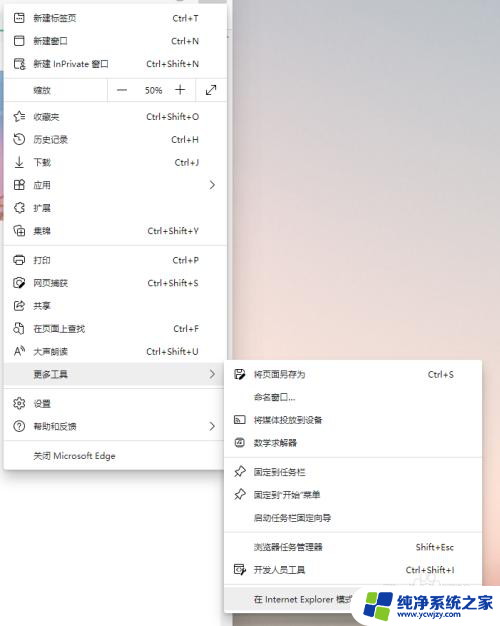
4.目前很多银行网页登陆时,均需要加载 ActiveX 控件。Edge 浏览器的 IE 模式,完美兼容网银登录功能。因此用户不需要为这个问题而对于升级 Windows 11 有顾虑。
以上就是关于如何将Win11浏览器更改为IE浏览器的全部内容,如果您遇到相同的情况,可以按照我的方法来解决。
win11浏览器怎么改成ie浏览器 Win11 Edge浏览器怎么转换为IE浏览器相关教程
- 怎样把win11改为360ie兼容 Win11怎样把Edge浏览器转换成IE浏览器
- win11系统ie浏览器打开变成别的浏览器怎么办 IE浏览器自动变成Edge浏览器怎么办
- win11edge浏览器看视频黑屏 Edge浏览器打开网页视频黑屏怎么解决
- win11edge浏览器怎么卸载不了 Win11卸载edge浏览器的步骤详解
- win11浏览器被360导航篡改了怎么改回来 win11浏览器如何变成360浏览器教程
- win11怎么打开ie浏览器不跳转edge
- win11默认浏览器怎么改 Win11默认浏览器修改教程详解
- win11如何从edge恢复到ie 在Win11上如何把Edge浏览器改成IE浏览器
- win11更改ie为默认浏览器
- 华为电脑win11打开ie浏览器 如何在华为笔记本Win11上设置默认使用IE浏览器而不是Edge
- win11开启讲述人后屏幕没有颜色怎么办
- win11查看计算机名
- win11 桌面备忘录
- 关掉win11自带软件的自动更新功能
- win11禁用 高级启动
- win11清除系统垃圾
win11系统教程推荐
win11系统推荐